Wenn Sie auf das Symbol Aufgaben auf der Navigationsleiste zeigen, werden in der Vorschau "Aufgaben" Ihre anstehenden Aufgaben und gekennzeichneten Aufgabenelemente angezeigt. Um beides im Blick zu behalten, heften Sie die Aufgaben-Vorschau an das fenster Outlook an.
-
Klicken Sie auf

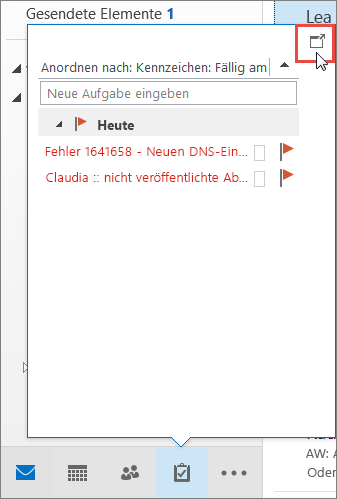
Um die Vorschau zu schließen, klicken Sie oben in der Angehefteten Aufgaben-Vorschau auf 
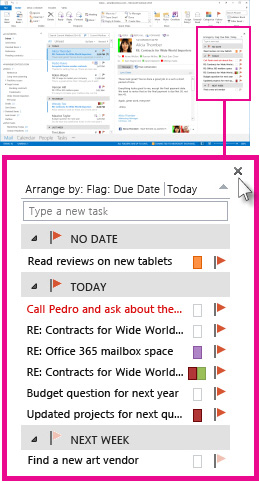
Wenn ein Peek angeheftet oder gelöst wird, wirkt sich dies nur auf diese Ansicht aus. Wenn Sie sich z. B. in E-Mail befinden und die Aufgaben-Vorschau anheften, wenn Sie zu Kalender wechseln, wird die Aufgaben-Vorschau nicht angezeigt. Sie können das Aufgaben-Peek in jeder Ansicht anheften oder lösen, indem Sie auf 











